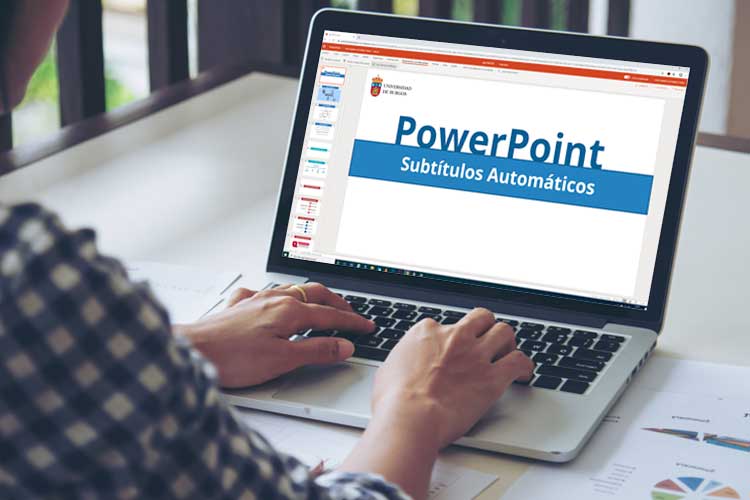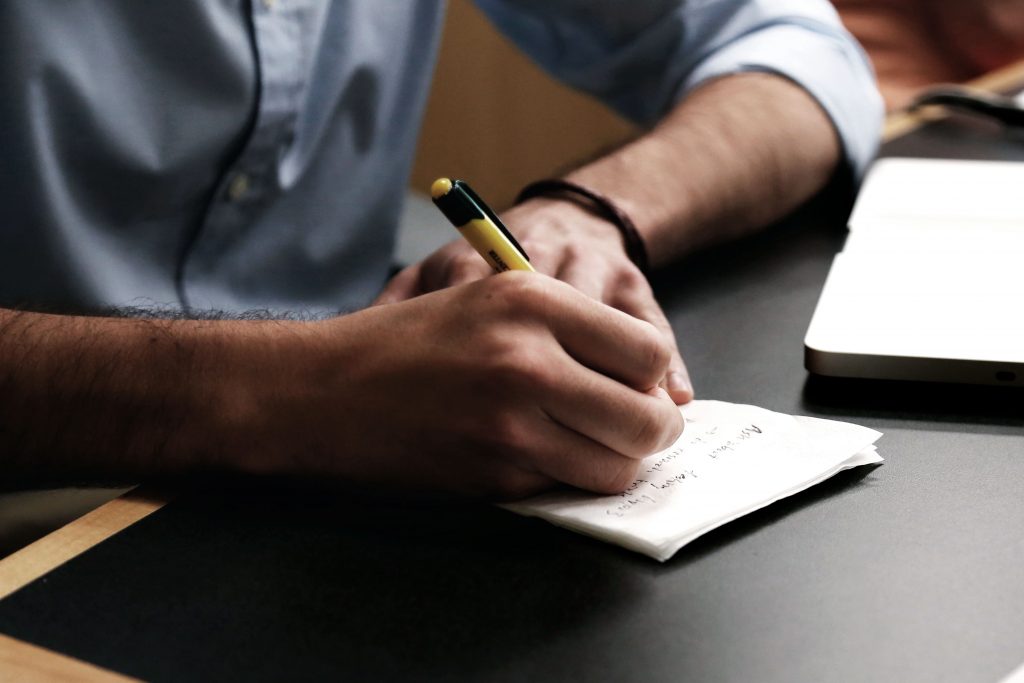![]()
Gracias a esta herramienta que incluye PowerPoint para Microsoft Office 365 vas a poder transcribir tus palabras mientras realizas tu presentación y mostrarlas en la pantalla en tu mismo idioma o en el que desees, haciéndose la traducción automáticamente.
Gracias a esta aplicación se van a crear presentaciones más accesibles para personas sordas o con problemas de audición. O para personas que hablen en otro idioma.
CONFIGURACIÓN
Para crear subtitulos en la versión de escritorio de PowerPoint es necesario tener instalada la versión 16.0.11601.20178 o superior. Si tenemos una versión anterior, no va a estar disponible.
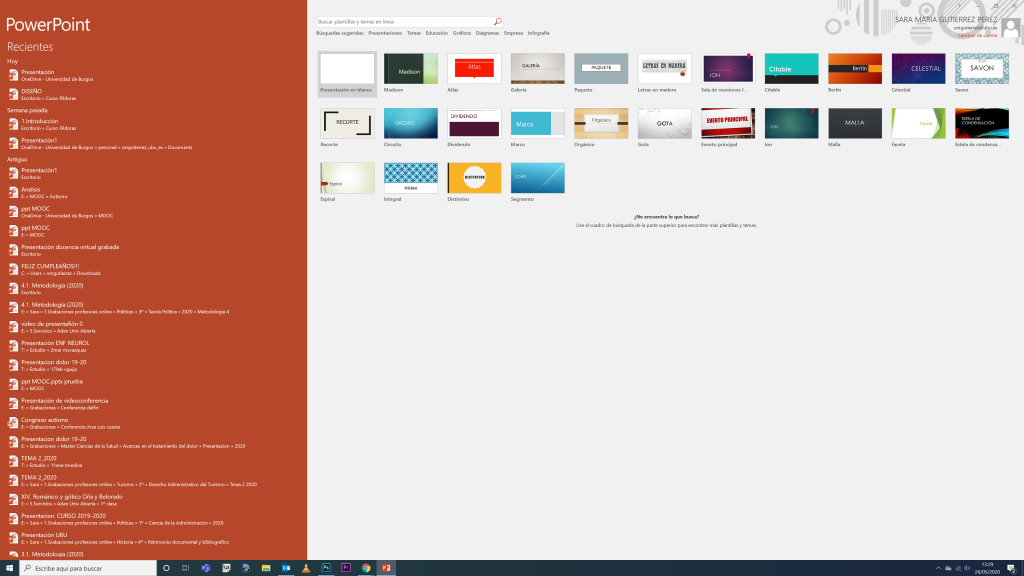
En la versión web de PowerPoint a la que tenemos todos acceso a través de Office 365 con nuestro correo electrónico de la Universidad de Burgos, podemos utilizar el subtitulado automático.
(Esta característica es compatible con los siguientes exploradores Web:Microsoft Edge, Google Chrome, Mozilla Firefox)
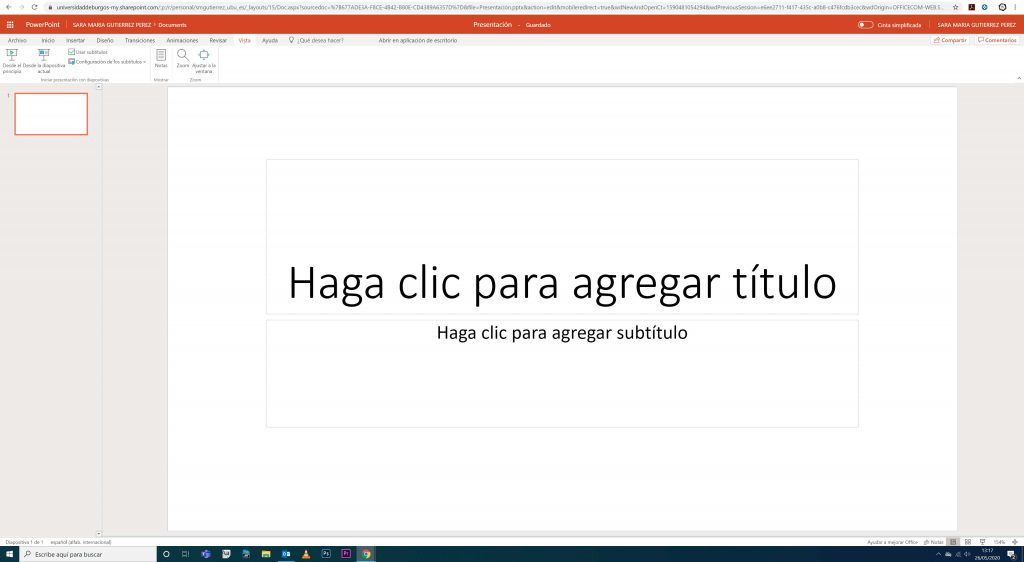
¿CÓMO CONFIGURAMOS LOS SUBTÍTULOS EN LA APLICACIÓN WEB?
Como todos en la UBU podemos acceder a la versión web, vamos a explicar cómo configurar los subtítulos paso a paso.
Para activar los subtítulos hay que tener en cuenta que existen dos tipos de vista: la simplificada y la clásica. Los subtítulos se van a encontrar en diferentes pestañas, pero la configuración es la misma.
- Cinta simplificada – Presentación con diapositivas – Usar siempre subtítulos
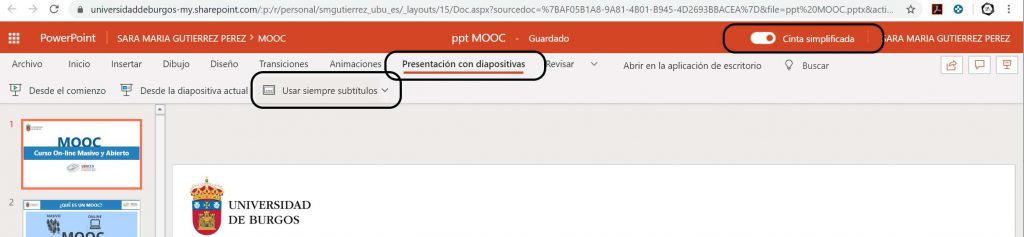
- Cinta clásica – Vista – Usar subtítulos
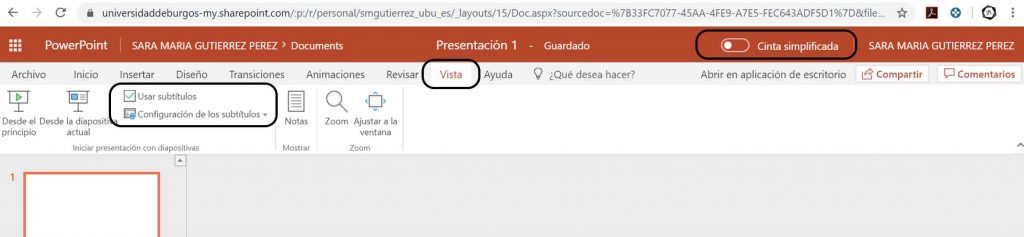
Una vez activados los subtítulos, tenemos que elegir el idioma en el que vamos a hablar en nuestra presentación:
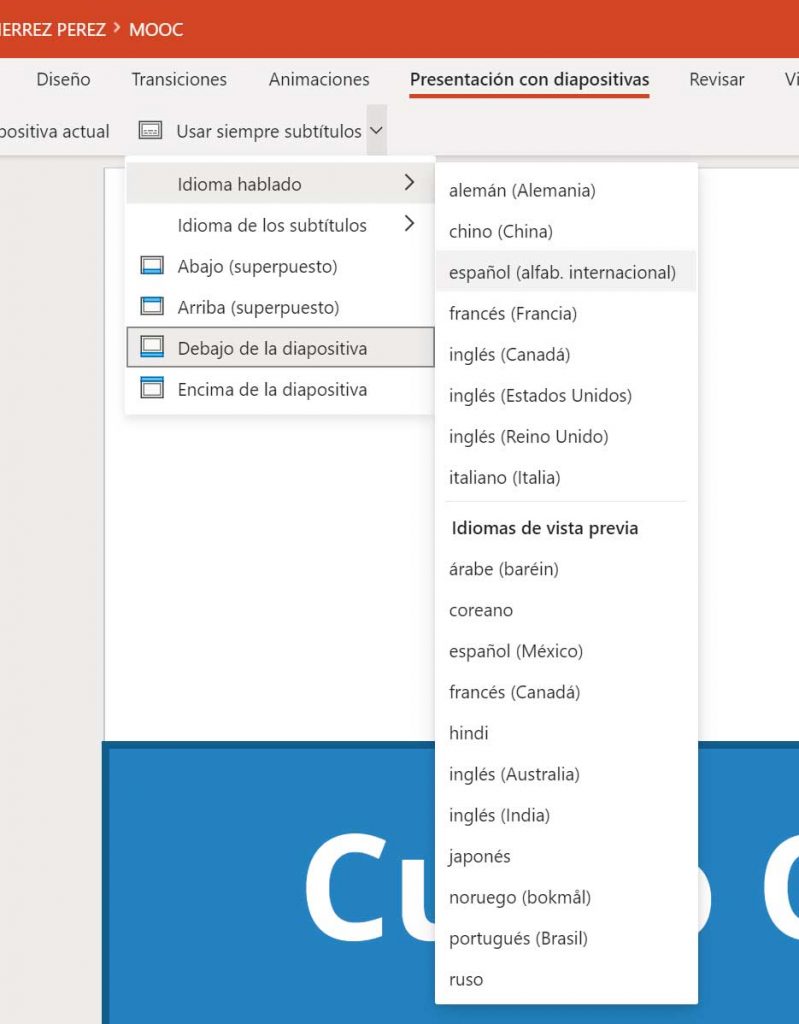
Tenemos la posibilidad de elegir nuestro mismo idioma u otro, dependiendo a quién esté dirigida la presentación:
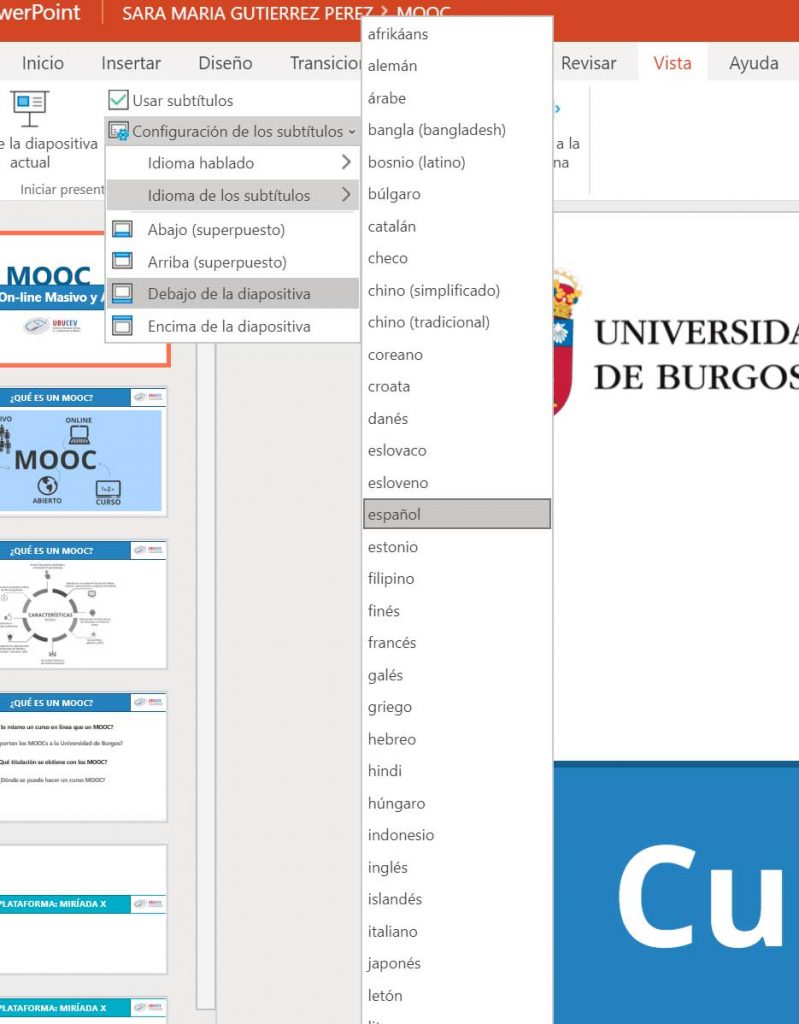
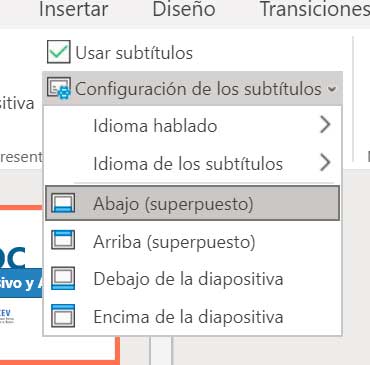
Dependiendo cómo diseñemos nuestra presentación, elegiremos una opción u otra.
Nuestra recomendación es que los subtítulos siempre se muestre abajo, ya que los estándares los sitúan en ese lugar y estamos familiarizados con ello.
Ya puedes comenzar tu presentación y automáticamente se crearán los subtítulos en el lugar y en el idioma que hayas seleccionado.